Vytvoření nového notového zápisu
Pro vytvoření notového zápisu otevřete Průvodce novým notovým zápisem (viz Vytvořit nový notový zápis níže): k tomuto lze přistupovat také přes Zahajovací středisko.
Zahajovací středisko
Toto je okno, které se zobrazí, když MuseScore otevřete úplně poprvé:
NOT FOUND: Start_center_en.png
Pro otevření zahajovacího střediska (pokud již není viditelné) použijte kteroukoli z následujících voleb:
- Stiskněte F4.
- V nabídkovém pruhu vyberte Soubor→Zahajovací středisko...
V zahajovacím středisku můžete:
- Vytvořit nový notový zápis (klepnutím na obrázek se znaménkem plus).
- Vidět náhledy předtím otevřených notových zápisů: klepněte na náhled pro jeho otevření.
- Otevřít notový zápis ze souborového systému počítače: klepněte na Otevřít notový zápis...
- Otevřít návodný notový zápis "Začínáme". Použijte tlačítka s šipkami v panelu na pravé straně pro přístup k odkazu.
- Hledat noty na musecore.com.
- Přistupovat k různému dalšímu příslušenství (podívejte se na panel na pravé straně).
Vytvoření nového notového zápisu
Pro otevření Průvodce novým notovým zápisem, když zahajovací středisko není otevřeno, použijte jednu z následujících voleb:
- Klepněte na ikonu pro vytvoření nového notového zápisu v nástrojovém pruhu nahoře na levé straně okna;
- Použijte klávesovou zkratku Ctrl+N (Mac: Cmd+N);
- V nabídce vyberte Soubor→Nový....
Zadání informací o notovém zápisu
NOT FOUND: Create_new_score-Title_en.png
Krok 1: Zadejte informace o notovém zápisu.
Zadejte název, skladatele a jakékoli další informace, jak je to ukázáno výše, potom klepněte na Další >. Tento krok je volitelný: tyto údaje můžete přidat i po vytvoření notového zápisu (podívejte se na Svislý rámeček).
Vybrání souboru se šablonou
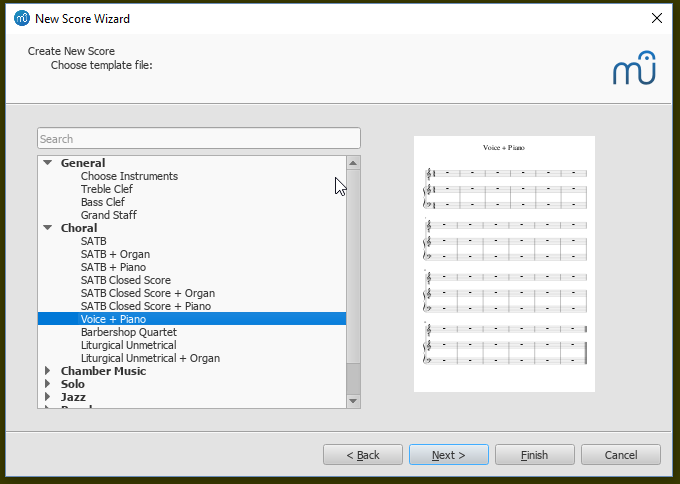
Krok 2: Vyberte soubor se šablonou.
V levém panelu je seznam sólových, sborových a orchestrálních šablon rozdělených do skupin podle stylu not. Pokud jste předtím uložil jakékoli vlastní šablony ve složce s uživatelskými předlohami, jsou zobrazeny pod nadpisem, "Vlastní šablony". K nalezení určitých šablon také můžete použít vyhledávací panel (nahoře vlevo).
Pro vybrání šablony s notovým zápisem:
-
Pro její vybrání klepněte na název předlohy s notovým zápisem, potom klepněte na Další >; nebo jednoduše dvakrát klepněte na název předlohy s notovým zápisem. To vás automaticky vezme na další stranu průvodce (podívejte se níže na Vyberte předznamenání a tempo).
-
Pokud si přejete šablonu vytvořit od začátku, klepněte na "Vybrat hudební nástroje" (pod obecné"), pak klepněte na Další >; nebo jednoduše dvakrát klepněte na "Vybrat hudební nástroje."
Výběr nástrojů nebo hlasových partů
NOT FOUND: Create_new_score-Add-instruments_en.png
Okno Vybrat nástroje je rozděleno do dvou sloupců:
-
Levý sloupec obsahuje seznam nástrojů nebo hlasové party, ze kterých si máte vybrat. Tento seznam je roztříděn do skupin nástrojů a po poklepání na skupinu se ukáže úplný seznam nástrojů v každé skupině.
Výchozí seznam obsahuje běžné nástroje, ale můžete vybírat i z jiných nástrojů, včetně "jazzových nástrojů" a "staré hudby". Ve spodní části okna s nástroji je vyhledávací pole: po napsání názvu nástroje je tento hledán ve "všech nástrojích".
-
Pravý sloupec je zpočátku prázdný, ale bude nakonec obsahovat seznam nástrojů pro váš nový notový zápis, v pořadí, v němž se v něm objeví.
Přidání nástrojů
Pro přidání nástrojů do notového zápisu použijte kteroukoli z následujících voleb:
- Vyberte jeden nebo více nástrojů v levém sloupci a klepněte na Přidat.
- Dvakrát klepněte na nástroj v levém sloupci.
Názvy nástrojů a s nimi spojené řádky osnovy se nyní objeví v seznamu nástrojů v pravém sloupci. Podle potřeby můžete přidat více nástrojů nebo hlasových partů. Každému nástroji, který byl přidán tímto způsobem, je přidělen jeho vlastní kanál směšovače.
Poznámka: Pokud chcete, aby osnovy sdílely týž nástroj, použijte místo toho příkaz Přidat notovou osnovu nebo Přidat zrcadlenou notovou osnovu (viz níže).
Přidání notové osnovy nebo přidání zrcadlené notové osnovy
Pro přidání další notové osnovy ke stávajícímu nástroji v notovém zápisu:
- Vyberte notovou osnovu v seznamu nástrojů na pravé straně (např. viz "Osnova 1" v obrázku níže). Klepněte na Přidat notovou osnovu nebo Přidat zrcadlenou notovou osnovu.
- Upravte Typ notové osnovy, pokud je to vhodné.
NOT FOUND: Create_new_score_Add_staff_en.png
Přehled příkazů:
| Příkaz | Osnova přidána | Upravit osnovy nezávisle? | Sdílet kanál směšovače? | Příklady |
|---|---|---|---|---|
| Přidat notovou osnovu | Nezrcadlena | Ano | Ano | Kytarová notová osnova/tabulatura, klavírní spojená osnova |
| Přidat zrcadlenou notovou osnovu | Zrcadlena | Ne. Úprava v jedné notové osnově aktualizuje ostatní | Ano | Kytarová notová osnova/tabulatura |
Podívejte se také na Spojení notové osnovy se zapsanou výškou tónu s tabulaturou.
Změna pořadí nástrojů
Pro změnu pořadí nástrojů (nebo notový osnov) v notovém zápisu:
- Klepněte buď na název nástroje nebo na notovou osnovu v pravém sloupci, a použijte tlačítek šipek pro jejich přesunutí výše nebo níže.
Smazání nástroje
Pro smazání nástroje nebo řádku notové osnovy z notového zápisu:
- Vyberte nástroj nebo řádek notové osnovy v pravém sloupci a klepněte na Odebrat.
Výběr předznamenání a tempa
NOT FOUND: Create_new_score-Key_signature_en.png
Krok 3: Vyberte předznamenání a tempo.
Průvodce se ptá na dvě věci: Počáteční předznamenání a tempo notového zápisu. Vyberte předznamenání nebo tempo, jaké potřebujete, a pro pokračování klepněte na Další >. Počáteční tempo zde lze nastavit také.
Výběr taktového označení, předtaktí a počtu taktů
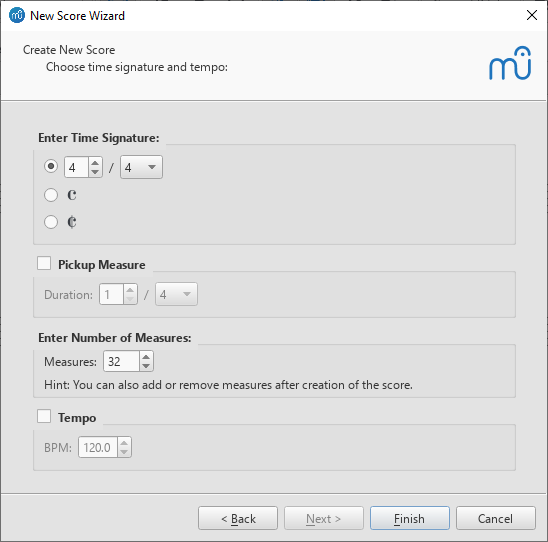
Krok 4: Vyberte taktové označení atd.
Zde můžete nastavit počáteční taktové označení. Pokud notový zápis začíná předtaktím (známým také jako anacrusis nebo takt s lehkou dobou), potom zaškrtněte okénko Předtaktí a příslušným způsobem upravte "dobu trvání" prvního taktu, aby vyjadřovala jeho skutečnou délku.
Počet taktů je ve výchozím nastavení stanoven na 32: toto číslo zde můžete změnit (hodnota Takty), nebo takty do notového zápisu přidat/odstranit později.
Klepněte na Dokončit pro vytvoření nového notového zápisu.
Úpravy notového zápisu po jeho vytvoření
Kterékoli z nastavení, která jste udělal v průvodci novým notovým zápisem, můžete později po zahájení prace na notovém zápisu změnit:
Přidání/smazání/upravení taktu
Přidání/upravení textu
- Přidání textu (základy textu).
- Upravení textu.
Změna nastavení nástroje
Pro přidání, smazání nebo změnu pořadí nástrojů:
- V nabídce vyberte Úpravy→Nástroje...; nebo použijte klávesovou zkratku I. Toto otevře dialog Nástroje, který je doslova totožný s dialogem Vybrat nástroje v průvodci novým notovým zápisem (viz výše).
Podívejte se také na Změnit nástroj (Vlastnosti notové osnovy).
Skrytí notové osnovy
- Pro trvalé skrytí notové osnovy: Otevřete dialog nástroje (I) a zrušte zaškrtnutí okénka "viditelná" pro tu notovou osnovu.
- Pro skrytí notové osnovy za určitých podmínek: Podívejte se na volby "Skrýt" v dialozích Notový zápis a Vlastnosti notové osnovy.
Upravení rozvržení a formátování
Na to, jak upravit vzdálenosti mezi notovými osnovami a systémy, nastavit okraje stran atd., se podívejte v rozvržení a formátování.
Předlohy
Předloha (šablona) je jednoduše běžný soubor MuseScore, jenž byl uložen v jedné ze dvou složek s "předlohami" (šablonami): všechny soubory v těchto složkách jsou automaticky zobrazeny na stránce "Vyberte soubor s šablonou" průvodce novým notovým zápisem. Ve výchozím nastavení jsou vytvořeny dvě složky s předlohami:
Systémová složka s předlohami
Tato složka obsahuje předlohy nainstalované společně s MuseScore a nemá se měnit. Lze ji nálézt v následujících umístěních:
Windows: Obyčejně v C:\Program Files\MuseScore 3\templates.
Linux: Pod /usr/share/mscore-xxx, pokud jste MuseScore nainstaloval přes správce balíčků. Pokud jste si MuseScore v Linuxu sestavil sám překladem ze zdrojových kódů, pak se podívejte do /usr/local/share/mscore-xxx (kde xxx je číslo používané verze).
macOS: Pod /Applications/MuseScore 3.app/Contents/Resources/templates.
Uživatelská složka s předlohami
Všechny předlohy, které vytváříte s ohledem na budoucí užití, mají být uloženy zde. Jakmile budou v uživatelské složce s "předlohami", objeví se automaticky na stránce "Vyberte soubor s šablonou" průvodce novým notovým zápisem — pod nadpisem "Vlastní šablony".
Výchozí umístění složky s uživatelskými předlohami je následující:
Windows: %HOMEPATH%\Documents\MuseScore3\Templates.
macOS a Linux: ~/Documents/MuseScore3/Templates.
Pro nastavení umístění složky s vašimi soukromými předlohami:
- V nabídce vyberte Úpravy→Nastavení...→Obecné.